Installation
Falls du selbst nicht Maus und Tastatur bedienen kannst, bitte für die Installation und die folgende Einrichtung von Semanux Access jemanden zur Hilfe, um die beschriebene Schritte mit dir zusammen durchzugehen.
Für die Installation muss auf deinem Computer Microsoft Windows 10/11 laufen.
Damit die Installation möglichst reibungslos verläuft, sollten dein Betriebssystem und deine Treiber möglichst auf dem aktuellsten Stand sein.
- Zuerst musst du die aktuelle Installationsdatei von Semanux Access für Microsoft Windows herunterladen.Info:
Um die folgenden Schritte der Installation auszuführen, benötigst du Administratorrechte auf deinem Computer. Du weißt nicht, was das ist oder wie das geht? Wende dich bitte an die Person, die dir deinen Computer bereitgestellt hat.
Alternativ bieten wir auch eine experimentelle Installationsdatei an, die keine Administratorrechte benötigt. Diese unterstützt aber nicht alle Funktionen. Insbesondere ist diese Variante nicht mit Grid 3 kompatibel. Wenn du Semanux Access zusammen mit Grid 3 benutzen möchtest, installiere Semanux Access mit Administratorrechten.
- Nachdem der Download abgeschlossen ist, kannst du die Installation durch Doppelklick auf die Installationsdatei starten.
Vermutlich öffnet sich danach folgendes Fenster (oder ein ähnliches Fenster, falls du ein anderes Anti-Viren-Programm installiert hast):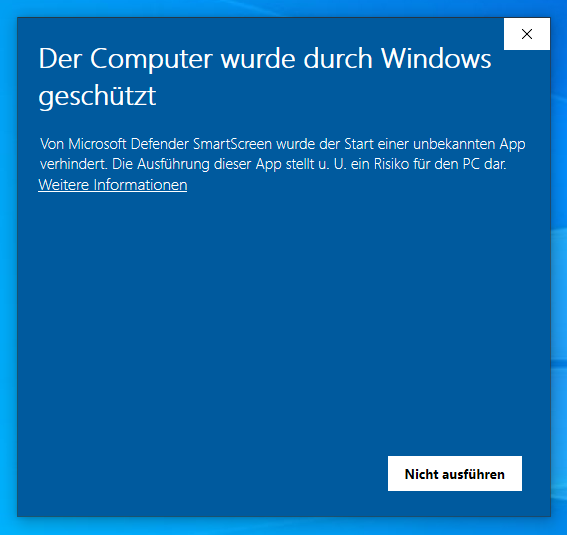
Klicke hier auf Weitere Informationen und danach auf Trotzdem ausführen.Info:Dieses Fenster öffnet sich, weil Semanux Access eine relativ neue Software ist und Microsoft Defender die Software noch nicht kennt. Da Semanux Access sichere Software ist, ist dein Computer hierdurch aber nicht gefährdet.
- Danach bittet dich Windows, die Installation mit Administratorrechten zu bestätigen:
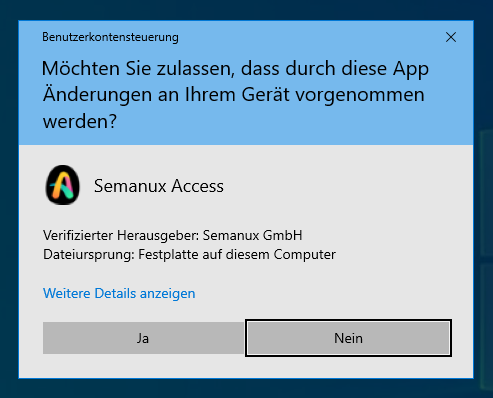
Klicke hier auf Ja. - Im nächsten Schritt installiert sich Semanux Access automatisch. Dabei sollte folgendes Fester mit dem Installationsforschritt zu sehen sein:
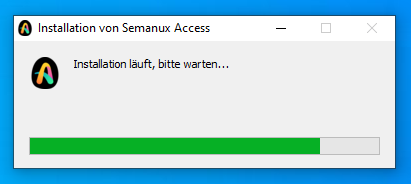
Damit ist Semanux Access schon fertig installiert!Info:Die Programmdateien für die Variante mit Administratorenrechten liegen übrigens im Ordner
C:\Programme\Semanux Access(der ein Alias für das englischeC:\Program Files\Semanux Accessist).Die Variante ohne Administratorenrechte liegt im Ordner
%localeappdata%\Programs\Semanux Access. - Vermutlich öffnet sich danach noch folgendes Fenster (oder ein ähnliches Fenster, falls du ein anderes Anti-Viren-Programm installiert hast):
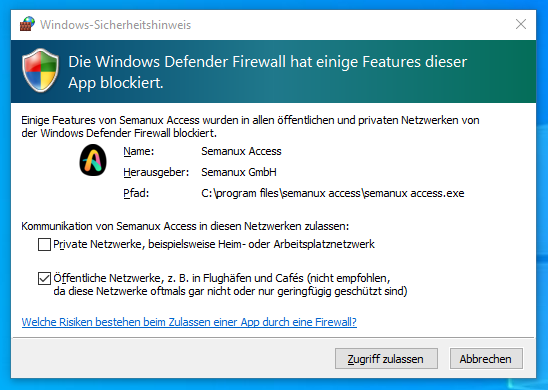
Klicke hier auf Zugriff zulassen. - Nachdem du die Installation erfolgreich abgeschlossen hast, startet Semanux Access automatisch. Ansonsten kannst du Semanux Access entweder durch Doppelklick auf das Desktop-Icon oder über das Startmenü starten.
Für die Installation muss auf deinem Computer macOS 13 laufen. Semanux Access kann auf anderen Versionen von macOS funktionieren, jedoch unterstützen wir offiziell nur eine Version von macOS. Wir freuen uns über dein Feedback zur Kompatibilität von Semanux Access mit anderen Versionen von macOS.
- Zuerst musst du die aktuelle Installationsdatei von Semanux Access für macOS herunterladen.Info:
Apple hat in den letzten Jahren ihre Computern von Intel-Prozessoren auf sogenanntes Apple Silicon umgestellt, welche unter anderem als M1, M2, oder M3 vermarktet werden. Wir bieten für beide Technologien jeweils eine eigene Variante von Semanux Access an.
Du kannst ganz einfach herausfinden, welche Variante du für deinen Mac benötigst. Klicke dazu auf den Apfel oben links in der Menüleiste und wähle Über diesen Mac. In diesem Fenster wird unter anderem der Prozessor von deinem Computer angezeigt. Hat dieser Intel im Namen, benötigst du Semanux Access fürs Macs mit Intel. Hat dieser Apple im Namen, benötigst du Semanux Access für Macs mit Apple Silicon.
- Nachdem der Download abgeschlossen ist, kannst du die Installation durch Doppelklick auf die Installationsdatei starten:
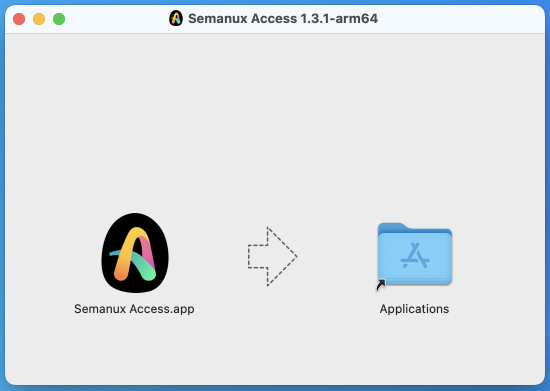
Ziehe das Icon von Semanux Access.app mit der Maus in das Icon deiner Programme, um Semanux Access auf deinem Mac zu installieren. Danach kannst du das Fenster schließen.Info:Auf deinem Schreibtisch findest du nach der Installation eventuell auch ein Semanux-Access-Icon in einem Karton. Dabei handelt es sich aber nicht um das Programm selbst, sondern die entpackte Installationsdatei. Du kannst sie entfernen indem du auf dem Icon einen Rechtsklick machst und Auswerfen auswählst.
- Du findest Semanux Access danach im Launchpad oder im Finder unter Programme.
Beim ersten Start oder nach einem Update kann ein Dialog von macOS erscheinen, ob du Semanux Access wirklich öffnen möchtest.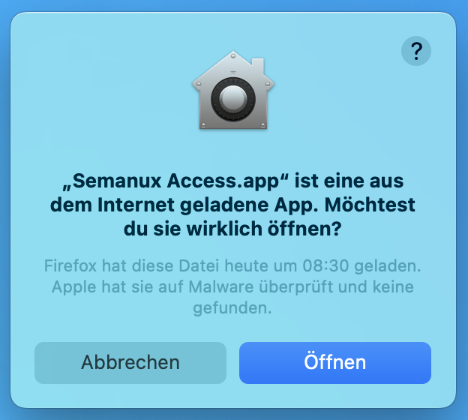
Klicke hier auf Öffnen.
Weiter geht's im nächsten Abschnitt mit der ersten Einrichtung.

